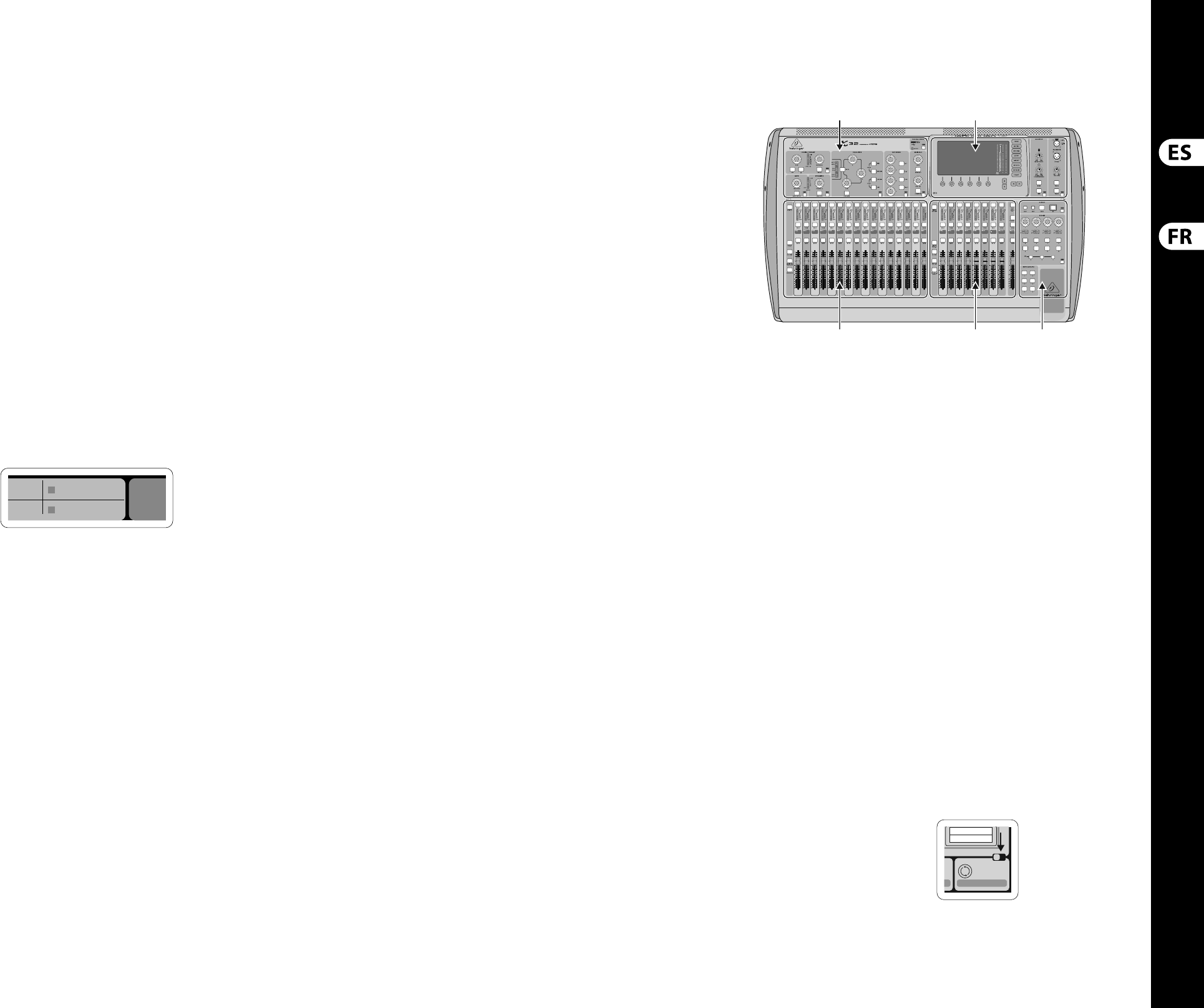22 23X32 DIGITAL MIXER Quick Start Guide
X32 DIGITAL MIXER Puesta en marcha
(ES) Puesta en marcha (FR) Mise en oeuvre
Encendido y apagado, y actualización:
Le recomendamos que la mesa de mezclas X32 sea
el primer dispositivo que encienda y el último que
apague cuando lo tenga conectado a cualquier
sistema de sonido. Esto evitará la posibilidad de que
sea transmitido cualquier ruido inesperado durante
el proceso de encendido/apagado.
La página de preferencias generales de la pantalla
Setup contiene una función llamada Safe Main
Levels. Cuando la active, la consola anulará
automáticamente los niveles LRC principales
durante el proceso de encendido. Eso también
evita que lacarga de una escena afecte (p.e. suba)
losnivelesprincipales.
Los ajustes de sincronización y frecuencia de
muestreo de la consola pueden ser jados en la
página Setup/Con g, pero tenga en cuenta que
cualquier modi cación de la frecuencia de muestreo
requerirá un reinicio (apagado-encendido) de la
mesa. Si observa un recuadro rojo en la parte
superior de la pantalla principal, compruebe que los
ajustes de sincronización de la página Setup/Con g
son correctos (vea la Sección 3).
Si la consola ha sido usada por otra persona, y no
está seguro sobre el estado de ruteo activo de la
misma, puede reiniciar (resetear) la X32 a sus valores
por defecto de dos formas distintas:
• • Durante el proceso de encendido de la consola,
cuando aparece el logo “X32” en pantalla,
mantenga pulsado el botón Scenes/Undo hasta
que la mesa esté totalmente operativa y aparezca
la pantalla principal. La consola tendrá ahora el
mismo estado que tenía cuando salió de fábrica.
No obstante, puede volver de forma inmediata
al estado que tenía la mesa la última vez que la
apagó con solo pulsar el botón Scenes/Undo.
• • También puede realizar un reset a la consola en
cualquier momento tras el encendido con solo
pulsar el botón Setup/Con g y después pulsar
enInitialize.
NOTA: Esta inicialización de la consola no borra de
forma automática los datos de show activos o las
escenas grabadas. Si quiere borrar todas las escenas,
use la opción ‘Initialize All Show Data’ de la página
Setup/Con g.
De cara a evitar cualquier error en caso de un
corte de corriente durante una operación de
almacenamiento, le recomendamos que use la
función “Safe Shutdown” de la página Setup/Global.
NOTA: Puede bloquear la X32 para evitar cualquier
uso accidental o no autorizado a través de la opción
‘Lock Console’ de la página Setup/Global. En ese
estado, el interface de usuario no le permitirá
realizar ningún cambio y en la pantalla aparecerá
“X”. Mantenga pulsado durante cinco segundos el
botón Home para desbloquear de nuevo la X32.
El rmware de la X32 puede ser actualizado
fácilmente por medio de los siguientes pasos:
• • Descargue el nuevo rmware de la mesa desde la
página de producto de la X32 al nivel o directorio
raíz de un pendrive USB
• • Conecte ese pendrive USB en la toma USB del
panel frontal de la consola con la unidad apagada
• • Mantenga pulsado el botón USB View mientras
enciende la mesa. Durante el arranque,
la X32 ejecutará un proceso de actualización de
rmware totalmente automático, que tardará
unos 2-3 minutos más que la secuencia de
arranque normal
Cuando no haya ningún chero de actualización
disponible en el dispositivo USB, o cuando esté
dañado, el modo de actualización seguirá activa
haciendo que la X32 no arranque de la forma
habitual. En ese caso, apague la consola y vuelva
a encenderla sin pulsar el botón USB View para
hacer que arranque con el rmware existente.
CUIDADO: ¡Nunca bloquee la abertura del ventilador
de la parte inferior de la carcasa de la X32! El gran
ventilador de giro lento prácticamente es inaudible,
pero aunque no lo oiga sigue funcionando.
Especialmente cuando vaya a instalar la X32 en un
bastidor para giras, asegúrese de dejar un espacio
su ciente debajo de ella para permitir un correcto
ujo de aire.
Généralités sur les fonctions de la console
demixage
Bienvenue dans le Guide de prise en main de la
console de mixage numérique X32 ! Cedocument
vous donne toutes les informations sur les
fonctions élémentaires de la console de mixage,
vouspermettant de l’utiliser rapidement.
Touten lisant ce document, prenez le temps
d’essayer les réglages et menus de la console.
L’interfaceutilisateur de la console a été conçue pour
rester extrêmement simple dans sa navigation et
dans son apprentissage. En plus de ce Guide de prise
en main, vous pouvez télécharger le mode d’emploi
complet en anglais (enPDF) sur behringer.com.
Généralités sur l’utilisation de
l’interfaceutilisateur
L’interface utilisateur de la X32 peut être regroupée
en cinq sections :
(1) Voie de mixage
(2) Voies d’entrées
(3) A chage et retours
(4) Groupes/Bus/voies générales
(5) Scènes/Assignations/groupes de Mute
Fonctionnement des touches View
La surface supérieure de la console regroupe de
nombreuses touches View. Appuyez sur ces touches
pour a cher sur l’écran principal les informations de
la section de la touche.
Par exemple, si vous modi ez l’égalisation,
vous pouvez a cher la courbe de réponse ou un
paramètre, en appuyant sur la touche View de la
section EQ. Si vous souhaitez véri er le routage du
signal du micro d’ordre, appuyez simplement sur la
touche View à côté de la touche Talk pour a cher
les détails sur l’écran principal.
Grâce aux touches View de la console X32,
vousn’avez presque jamais à rentrer dans les
sous-menus, car les touches View vous amènent
directement à l’écran souhaité.
Astuce : L’onglet Setup/Global de l’écran principal
vous permet de modi er les préférences de
fonctionnement des touches View et Select.
Personnalisation de la X32 dans les pages Utilities
Appuyez sur la touche Utility, située à droite de
l’écran principal, pour obtenir des fonctions utiles et
“contextuelles”. Par exemple :
• • Lorsque vous réglez l’égalisation d’une voie
de la console, le fait d’appuyer sur la touche
Utility vous o re la possibilité de copier, coller,
chargerou sauvegarder les réglages d’égalisation
• • Appuyez sur la touché Utility en maintenant
une touche de sélection de voie enfoncée pour
personnaliser l’apparence de la voie sur l’écran
principal et sur le petit a cheur de voie
• • Sur les pages Routing, le fait d’appuyer sur la touche
Utility vous permet de charger ou de sauvegarder
di érents Presets de scénarii deroutage
• • Dans le menu Scenes, le fait d’appuyer sur la touche
Utility vous o re la possibilité de copier, charger,
sauvegarder ou nommer les scènes de laconsole
Parfois il y a d’autres informations disponibles
Certaines pages de l’écran
principal contiennent
d’autres paramètres que
vous pouvez contrôler avec
les 6 codeurs/poussoirs
rotatifs situés juste
dessous. Dans cette
situation, unpetit numéro de page s’a che,
commepar exemple “1/2”. Appuyezsur les touches
Layer Up/Down pour changer le groupe de réglages.